4 начина поправљања раздора наставља са поновним покретањем (09.15.25)
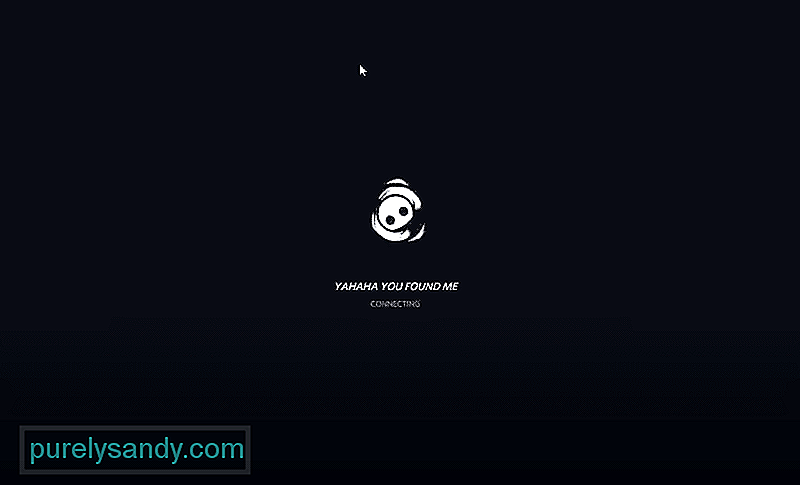 дисцорд наставља да се поново покреће <п> Дисцорд је играчима понудио одличан начин међусобног повезивања. Већина услуга Дисцорд-а су потпуно бесплатне. У Дисцорд-у вам је дозвољено да се придружите око 100 различитих сервера пре него што достигнете ограничење. <п> Још боље је то што можете да креирате сопствене сервере. Можете да креирате и управљате онолико сервера колико желите. Такође можете одабрати друге играче који ће постати модератор вашег сервера. Ботови такође могу бити одличан додатак серверу вашег Дисцорд-а. Преко њих можете да обављате различите задатке у зависности од могућности бота. Уобичајена употреба бота је претрага и репродукција различитих песама на гласовном каналу. <п> <стронг> Популарне лекције о раздору <ли> Водич за ултимативни несклад: од почетника до стручњака (Удеми) <ли> Развити Дисцорд Ботове у нодејс-у Комплетни курс (Удеми) <ли> Направите најбољи Дисцорд Бот са Ноде.јс (Удеми) <ли> Дисцорд Туториал за почетнике (Удеми) Како поправити Дисцорд Кеепс Рестартинг? <п> Можда сте приметили да се Дисцорд поново покреће сваки пут када покушате да се придружите серверу. Ни након неколико минута нисте успели да се придружите серверу. Овај проблем је заправо прилично чест међу заједницом Дисцорд. <п> Срећом, постоји неколико ствари које можете учинити да бисте поправили да се Дисцорд стално покреће. Применом ових метода за решавање проблема можете лако да решите проблем. Дакле, без губљења времена, кренимо! <ли> <стронг> Покушајте да избришете датотеке кеш меморије <п> Прво што можете да покушате је да пронађете и избришете свој Датотеке предмеморије Дисцорд. Ове датотеке кеш меморије можете пронаћи једноставним Виндовс претраживањем. Започните притиском на тастер Виндовс + Е на тастатури. Сада откуцајте „% АппДата% \ дисцорд“. Избришите кеш и фасциклу Лоцал Стораге. <ли> <стронг> Завршите поступак Дисцорд-а кроз менаџер задатака <п> Покушајте у потпуности да затворите Дисцорд преко менаџера задатака, а затим га поново отворите. Да бисте отворили Таск Манагер, једноставно притисните ЦТРЛ + Алт + Делете на тастатури. Одабиром Таск Манагер-а отворићете га на рачунару. <п> У Манагеру задатака видјет ћете бројне процесе. Пронађите Дисцорд у Таск Манагер-у и кликните десним тастером миша. Кликните на Енд Таск (Заврши задатак) који би требало да елиминише поступак Дисцорд-а. Сада поново покрените Дисцорд да бисте видели да ли се проблем наставља. Такође можете покушати да користите Дисцорд у свом прегледачу да бисте видели да ли то нешто поправља. <ли> <стронг> Промена региона сервера <п> Понекад на Дисцорду постоји проблем специфичан за одређени регион. За то време, ако је сервер постављен на тај регион, нико неће моћи правилно да му се придружи. Као резултат, регион сервера мора да се промени пре него што се неко може придружити. <п> Нажалост, само власник сервера, администратор и модератори то могу да учине. Ако је сервер којем покушавате да се придружите ваш, кликните десним тастером миша на икону сервера, а затим идите на Подешавања сервера & гт; Преглед & гт; Регија сервера. Покушајте да се пребаците на други сервер. Ако нисте власник сервера, једноставно замолите власника или било ког администратора или мод да промени регион. <ли> <стронг> Онемогућите хардверско убрзање и омогућите наслеђени режим <п> Последња ствар коју можете да покушате је да онемогућите хардверско убрзање у Дискорду. Предлажемо да такође покушате да омогућите застарели режим. Да бисте онемогућили хардверско убрзање, идите у Подешавања & гт; Изглед & гт; Онемогући хардверско убрзање. За наслеђени режим идите на Подешавања & гт; Воице & амп; Видео & гт; Аудио подсистем & гт; Изаберите Наслеђе. <п> <стронг> Закључак <п> Кроз ова 4 корака требало би да будете у могућности да успешно решите проблем Дисцорд-а и даље се покреће.
дисцорд наставља да се поново покреће <п> Дисцорд је играчима понудио одличан начин међусобног повезивања. Већина услуга Дисцорд-а су потпуно бесплатне. У Дисцорд-у вам је дозвољено да се придружите око 100 различитих сервера пре него што достигнете ограничење. <п> Још боље је то што можете да креирате сопствене сервере. Можете да креирате и управљате онолико сервера колико желите. Такође можете одабрати друге играче који ће постати модератор вашег сервера. Ботови такође могу бити одличан додатак серверу вашег Дисцорд-а. Преко њих можете да обављате различите задатке у зависности од могућности бота. Уобичајена употреба бота је претрага и репродукција различитих песама на гласовном каналу. <п> <стронг> Популарне лекције о раздору <ли> Водич за ултимативни несклад: од почетника до стручњака (Удеми) <ли> Развити Дисцорд Ботове у нодејс-у Комплетни курс (Удеми) <ли> Направите најбољи Дисцорд Бот са Ноде.јс (Удеми) <ли> Дисцорд Туториал за почетнике (Удеми) Како поправити Дисцорд Кеепс Рестартинг? <п> Можда сте приметили да се Дисцорд поново покреће сваки пут када покушате да се придружите серверу. Ни након неколико минута нисте успели да се придружите серверу. Овај проблем је заправо прилично чест међу заједницом Дисцорд. <п> Срећом, постоји неколико ствари које можете учинити да бисте поправили да се Дисцорд стално покреће. Применом ових метода за решавање проблема можете лако да решите проблем. Дакле, без губљења времена, кренимо! <ли> <стронг> Покушајте да избришете датотеке кеш меморије <п> Прво што можете да покушате је да пронађете и избришете свој Датотеке предмеморије Дисцорд. Ове датотеке кеш меморије можете пронаћи једноставним Виндовс претраживањем. Започните притиском на тастер Виндовс + Е на тастатури. Сада откуцајте „% АппДата% \ дисцорд“. Избришите кеш и фасциклу Лоцал Стораге. <ли> <стронг> Завршите поступак Дисцорд-а кроз менаџер задатака <п> Покушајте у потпуности да затворите Дисцорд преко менаџера задатака, а затим га поново отворите. Да бисте отворили Таск Манагер, једноставно притисните ЦТРЛ + Алт + Делете на тастатури. Одабиром Таск Манагер-а отворићете га на рачунару. <п> У Манагеру задатака видјет ћете бројне процесе. Пронађите Дисцорд у Таск Манагер-у и кликните десним тастером миша. Кликните на Енд Таск (Заврши задатак) који би требало да елиминише поступак Дисцорд-а. Сада поново покрените Дисцорд да бисте видели да ли се проблем наставља. Такође можете покушати да користите Дисцорд у свом прегледачу да бисте видели да ли то нешто поправља. <ли> <стронг> Промена региона сервера <п> Понекад на Дисцорду постоји проблем специфичан за одређени регион. За то време, ако је сервер постављен на тај регион, нико неће моћи правилно да му се придружи. Као резултат, регион сервера мора да се промени пре него што се неко може придружити. <п> Нажалост, само власник сервера, администратор и модератори то могу да учине. Ако је сервер којем покушавате да се придружите ваш, кликните десним тастером миша на икону сервера, а затим идите на Подешавања сервера & гт; Преглед & гт; Регија сервера. Покушајте да се пребаците на други сервер. Ако нисте власник сервера, једноставно замолите власника или било ког администратора или мод да промени регион. <ли> <стронг> Онемогућите хардверско убрзање и омогућите наслеђени режим <п> Последња ствар коју можете да покушате је да онемогућите хардверско убрзање у Дискорду. Предлажемо да такође покушате да омогућите застарели режим. Да бисте онемогућили хардверско убрзање, идите у Подешавања & гт; Изглед & гт; Онемогући хардверско убрзање. За наслеђени режим идите на Подешавања & гт; Воице & амп; Видео & гт; Аудио подсистем & гт; Изаберите Наслеђе. <п> <стронг> Закључак <п> Кроз ова 4 корака требало би да будете у могућности да успешно решите проблем Дисцорд-а и даље се покреће. 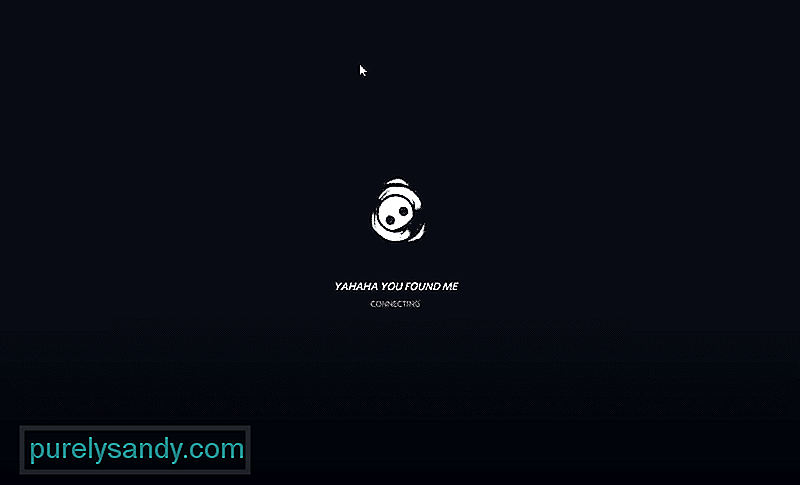
Иоутубе видео: 4 начина поправљања раздора наставља са поновним покретањем
09, 2025

